Enhavtabelo
Por mencii la rezultojn de la formulo aŭ ĉelaj referencoj, ni uzas la nomitan gamon. Ĝi faras nian formulon facila kaj dinamika. Ni povas facile memori la datumintervalan referencon. Ankaŭ, ni povas uzi la nomitan gamon por navigi inter la Excel folioj rapide. Hodiaŭ ni lernos kiel forigi ĉi tiun nomitan gamon en Excel-kalkultabelo.
Praktiku Laborlibron
Elŝutu la sekvan laborlibron kaj ekzercon.
Forigi Nomitan Gamon.xlsx
3 Rapidajn Teknikojn por Forigi Nomitan Gamon en Excel
1. Forigu Nomita Gamon Mane Uzante Nomadministrilon
Supozante, ke ni havas laborfolion kun multaj nomitaj intervaloj. Ni volas forigi kelkajn el ili permane.

Paŝoj:
- Iru al la Formuloj langeto de la rubando.
- Alklaku la Nomo-Administranto .

- La Nomo La fenestro de administranto malfermiĝas. Ni ankaŭ povas premi Ctrl+F3 por malfermi la fenestron Noma Administranto .
- Elektu la nomitan gamon, kiun ni volas forigi premante la Ctrl . klavo aŭ la Shift klavo.
- Alklaku la Forigi .

- Dialogkesto aperas por konfirmo. Elektu OK .

- Nun ni povas vidi, ke la nomintervaloj estas forigitaj.

2. Forigi Nomitan Gamon kun Eraroj en Excel
Ni povas simple forigi la nomitan gamon kun eraroj per la guto Filtrilo malsupren de la skatolo Noma Administranto por filtri la nomojn.
PAŜOJ:
- Iru al la Formuloj > Noma Administrilo .
- El la fenestro Noma Administrilo alklaku la Filtrilo falu-malsupren.
- Elektu Nomoj kun Eraroj kaj ni povas vidi la rezulton.
3. Enmetu VBA-Kodojn por Forigi Nomintervalojn
Ĉi tie, uzante VBA-Kodon ni povas facile forigi Nomintervalojn.
3.1 Forigi ĉiujn Nomintervalojn
Por forigi ĉiujn nomitajn gamojn rapide ni povas sekvi ĉi tiujn paŝojn.
PAŜOJ:
- Dekstre alklaku sur la muso de la aktiva folio el la foliklapeto.
- Nun elektu Vidi Kodon .
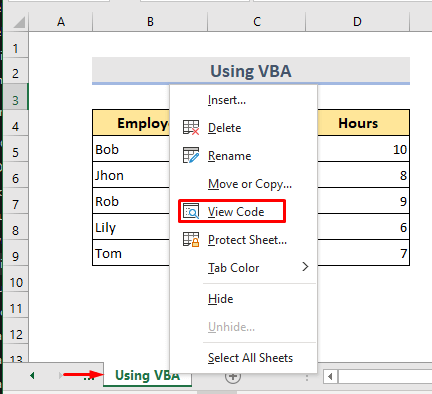
- Mikrosofto Vida Baza por Aplikoj aperas. Ni povas akiri ĝin premante la klavon Alt+F11 .
- Post tio en la VBA-Modulo kopiu la malsuprajn kodojn kaj algluu ilin.
4242
- Elektu la opcion Run .

- Nun ni povas vidi, ke ĉiuj nomintervaloj estas forigitaj. .

3.2 Por Forigi Ĉiujn Kaŝitajn Nomintervalojn
Kelkfoje, ni povas vidi plurajn kaŝitajn nomitajn gamojn en la laborfolio. Ni povas sekvi ĉi tiun instrukcion por ordigi la problemon.
PAŜOJ:
- El la folio langeto, dekstre alklaku sur la folio > Vidi Kodon .

- En Microsoft Visual Basic for Applications Modulfenestro, kopiu la kodoj kaj Rulu la kodojn.
2830

- Fine, ni vidos, ke ĉiuj kaŝitaj nomitaj intervaloj malaperis.
Konkludo
Sekvante ĉi tiujn metodojn, ni povas facile forigi nomitajn intervalojn en Excel. Estas praktiklibro aldonita. Antaŭen kaj provu ĝin. Bonvolu demandi ion ajn aŭ proponi novajn metodojn.


